先看原图

1.在PS中打开图片,CTRL J复制图层1
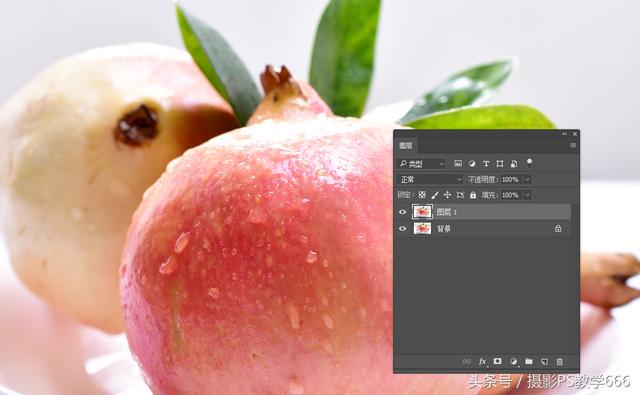
2.使用钢笔工具单独把红石榴抠出来,

4.羽化为2,并CTRL+J,复制出选区图层。

5,现在把工作层选图层1上,用套索工具把投影的部分选中,并羽化100或更大些,

6.给图层1添加蒙板,点图层面板上的白色按钮(添加蒙板)


7.在图层1下新建一个空白的图层,(也就是白底图层),

如果没有投影的情况下,还可以用另一个方法,新建一个空白图层,用画笔点个点(画笔的硬度为0)

自由变换(CTRL+T),把圆点拉大如下图


最后调整位置和不透明度就好了







